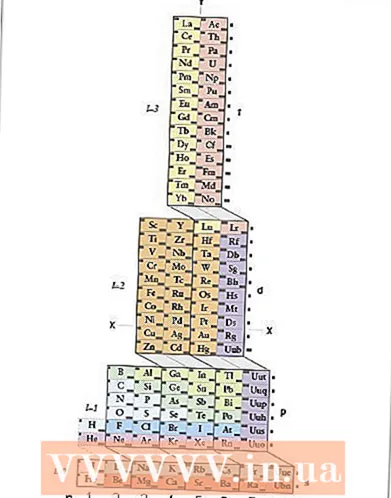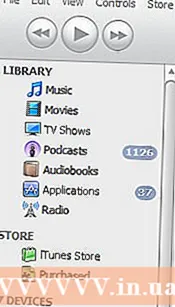Autore:
Lewis Jackson
Data Della Creazione:
7 Maggio 2021
Data Di Aggiornamento:
1 Luglio 2024

Contenuto
Ecco un articolo che mostra come avviare il processo di monetizzazione del canale YouTube e collegarlo al tuo account AdSense per ricevere i pagamenti, utilizzando un browser web. Dopo aver verificato il tuo account e accettato i termini sulla monetizzazione di YouTube, puoi collegare il tuo account AdSense in Creator Studio per ricevere entrate pubblicitarie e pagamenti. Puoi anche avviare il processo di monetizzazione e collegare subito i tuoi account AdSense, ma devi soddisfare il requisito minimo di YouTube di 4.000 ore di visualizzazione e 1.000 follower per abilitare la monetizzazione.
Passi
Parte 1 di 3: avvia il processo di monetizzazione del canale YouTube
sotto i termini del programma. Dovrai leggere e accettare i termini del partner di YouTube per monetizzare il tuo canale e collegamento AdSense.
- Puoi anche selezionare l'ultima casella per ricevere informazioni dal tuo canale YouTube tramite e-mail personale (questo è opzionale).
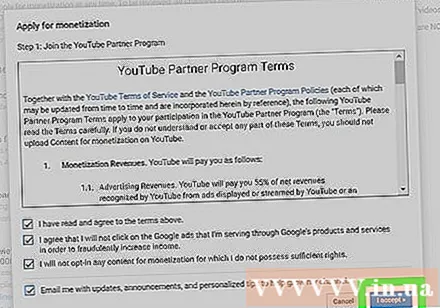
Fare clic sul pulsante accetto (Accettato) blu. È il pulsante nell'angolo inferiore destro della finestra attualmente visualizzata. Ora che hai completato il primo passaggio del processo di configurazione della monetizzazione.- Ora puoi collegare il tuo account AdSense al tuo canale YouTube.
Parte 2 di 3: collegamento di un account AdSense
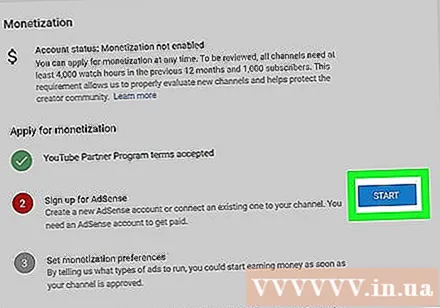
Fare clic sul pulsante INIZIO (Inizio) in blu accanto a "Registrati ad AdSense". Dopo aver completato il primo passaggio del processo di monetizzazione, puoi collegare un account AdSense esistente o crearne uno nuovo nel secondo passaggio.
Fare clic sul pulsante Il prossimo (Continua). Quando vedi il messaggio "Verrai reindirizzato ad AdSense ..."(Verrai reindirizzato ad AdSense ...) sotto l'intestazione" Monetizzazione ", fai clic su questo pulsante nella parte inferiore della pagina per aprire AdSense.
Seleziona l'account Google AdSense che desideri collegare. Ti verrà chiesto di selezionare un account Google per creare un collegamento AdSense al tuo canale YouTube.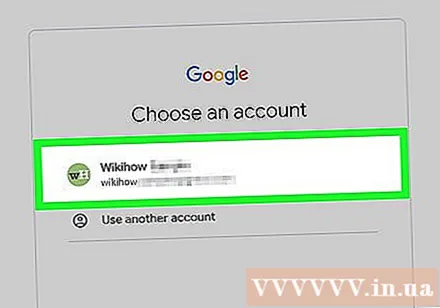
- Se desideri utilizzare un account AdSense esistente, scegli qui.
- Se scegli un account Google per cui non è stato impostato un profilo AdSense, verrai reindirizzato alla nuova pagina di creazione del profilo AdSense.
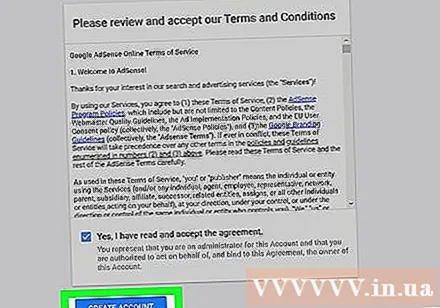
Fare clic sul pulsante LINK A YOUTUBE (Link a YouTube) è blu. Questo è il pulsante in fondo alla pagina di AdSense. Questo collegherà il tuo account AdSense al tuo canale YouTube e ti riporterà alla pagina Creator Studio.- Una volta collegato il tuo account AdSense, puoi procedere e completare la monetizzazione o tornare e completarla in un secondo momento.
Parte 3 di 3: completa il processo di monetizzazione
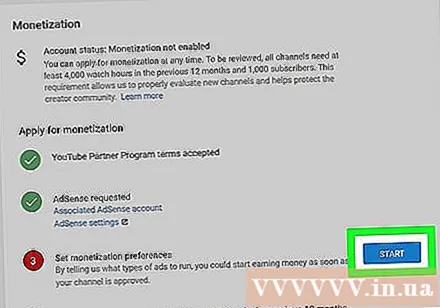
Fare clic sul pulsante INIZIO (Avvia) accanto a "Imposta preferenze di monetizzazione". Dopo aver collegato AdSense, puoi continuare con il passaggio tre della configurazione della monetizzazione del canale YouTube.- Lo schermo visualizzerà una nuova finestra con le opzioni di monetizzazione.
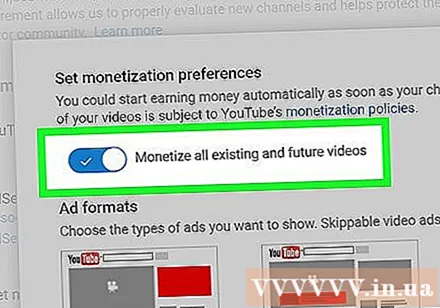
Assicurati che il dispositivo di scorrimento "Monetizza tutti i video esistenti e futuri" sia attivato. Il cursore diventerà blu quando abilitato. Quando questa opzione è abilitata, l'intero video avrà la funzionalità di monetizzazione e riceverai entrate pubblicitarie.- Se disattivi questa opzione, tutti i tuoi video non avranno la monetizzazione a meno che non attivi attivamente la monetizzazione per un determinato video. Dovrai abilitare la monetizzazione per ogni video sulla pagina GESTORE VIDEO (Gestione video).
Seleziona la casella accanto al tipo di annuncio che desideri utilizzare. La prima opzione ("Visualizza annunci") è richiesta su tutti i canali e qui puoi abilitare / disabilitare altre forme di pubblicità.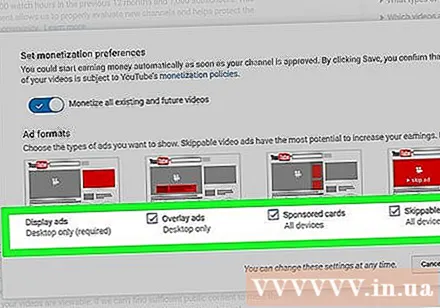
- Annunci in overlay (Overlay Ads) mostrerà l'annuncio sotto il video visualizzato sul computer.
- Schede sponsorizzate (Schede sponsorizzate) mostrerà annunci quadrati dell'azienda sponsorizzata alla fine del video.
- Annunci video ignorabili (Annuncio video ignorabile) mostrerà l'annuncio ignorabile prima che il video abbia inizio.
Fare clic sul pulsante SALVA (Salva). È il pulsante nell'angolo inferiore destro della finestra attualmente visualizzata.In questo modo, hai completato il terzo passaggio del processo di monetizzazione e tornerai alla pagina "Monetizzazione".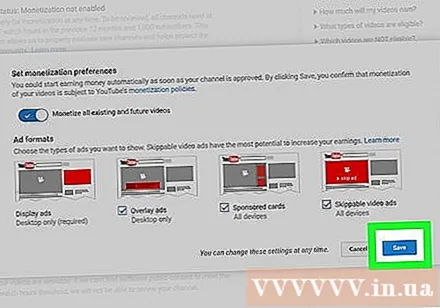
Soddisfa i requisiti di tempo di visualizzazione e abbonamento. La tua applicazione per la monetizzazione del canale verrà ufficialmente esaminata da YouTube una volta raggiunto il numero minimo di ore di visualizzazione e di abbonamenti. Il tuo canale avrà bisogno almeno di: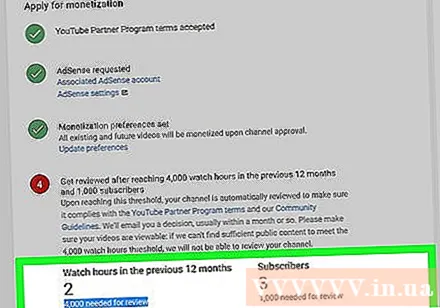
- 4.000 ore di visualizzazione negli ultimi 12 mesi.
- 1.000 seguaci.
- Puoi controllare lo stato di avanzamento al passaggio 4 nella pagina "Monetizzazione".
- La revisione del canale inizia ufficialmente quando si soddisfano i requisiti di tempo di visualizzazione.